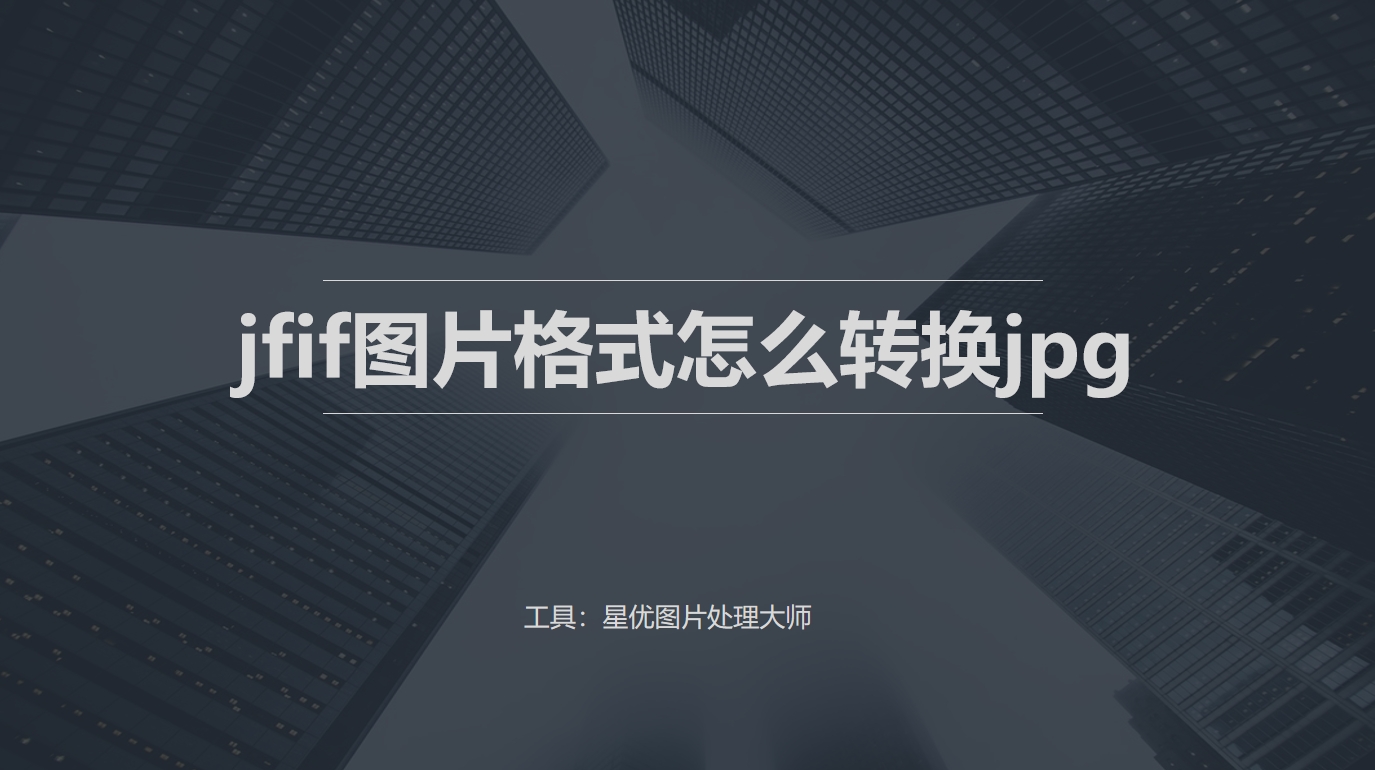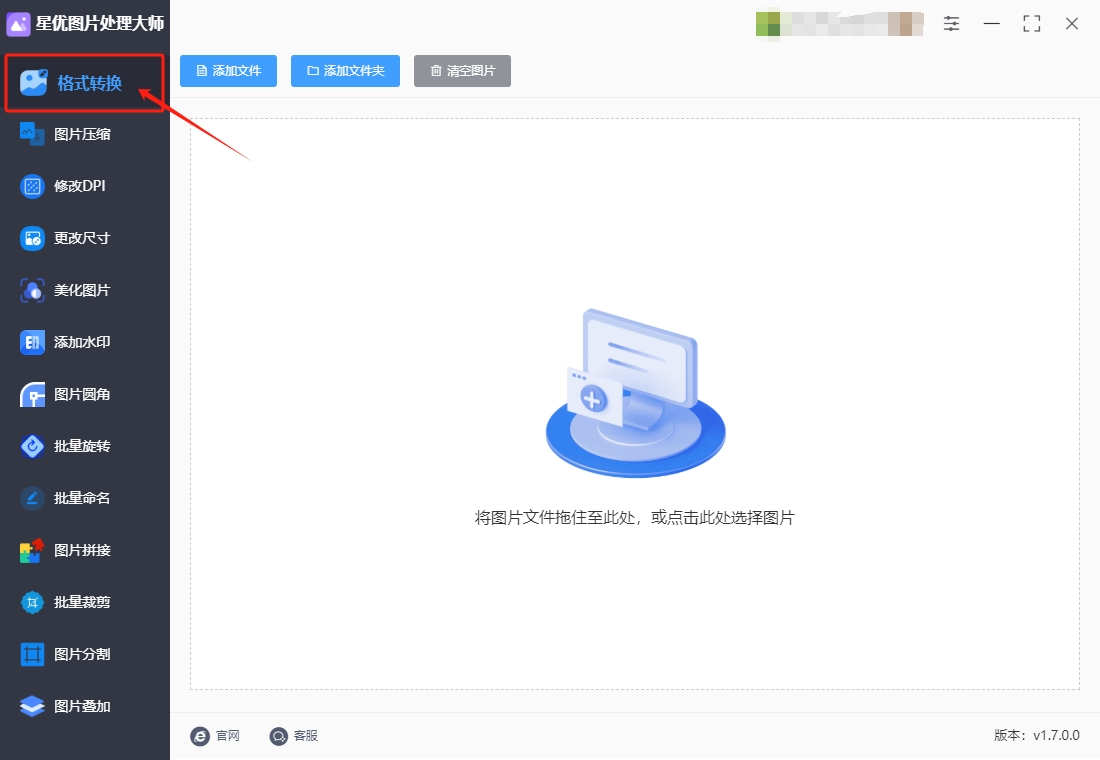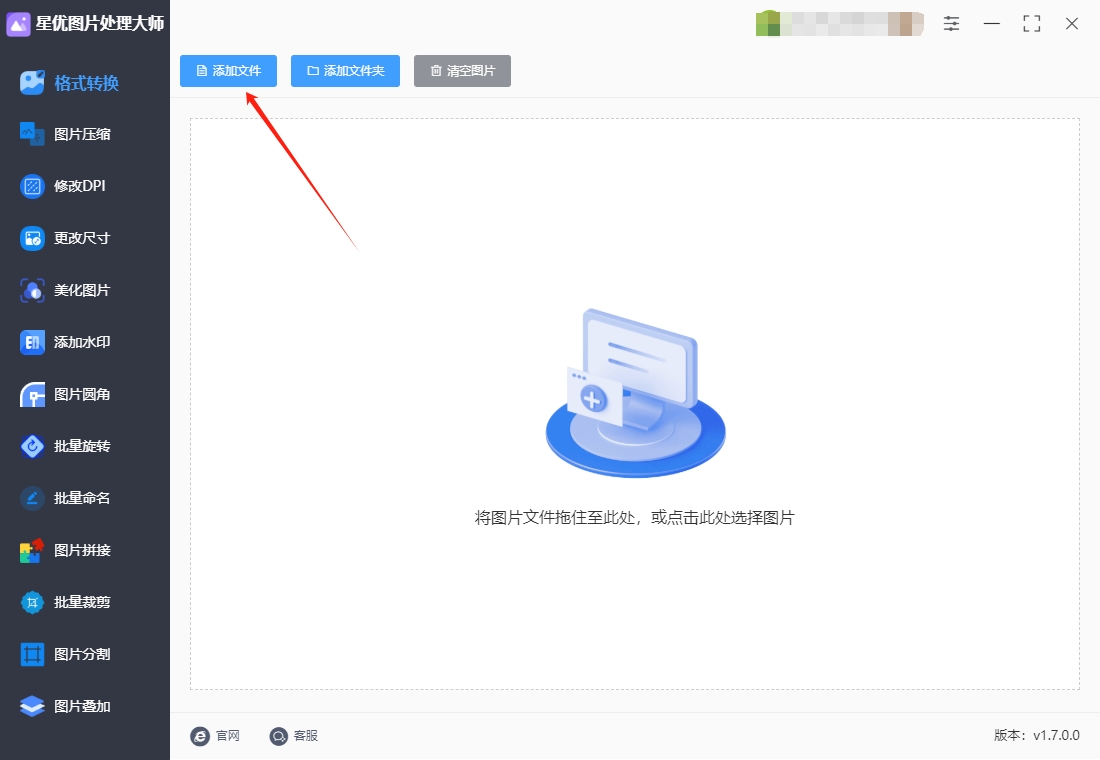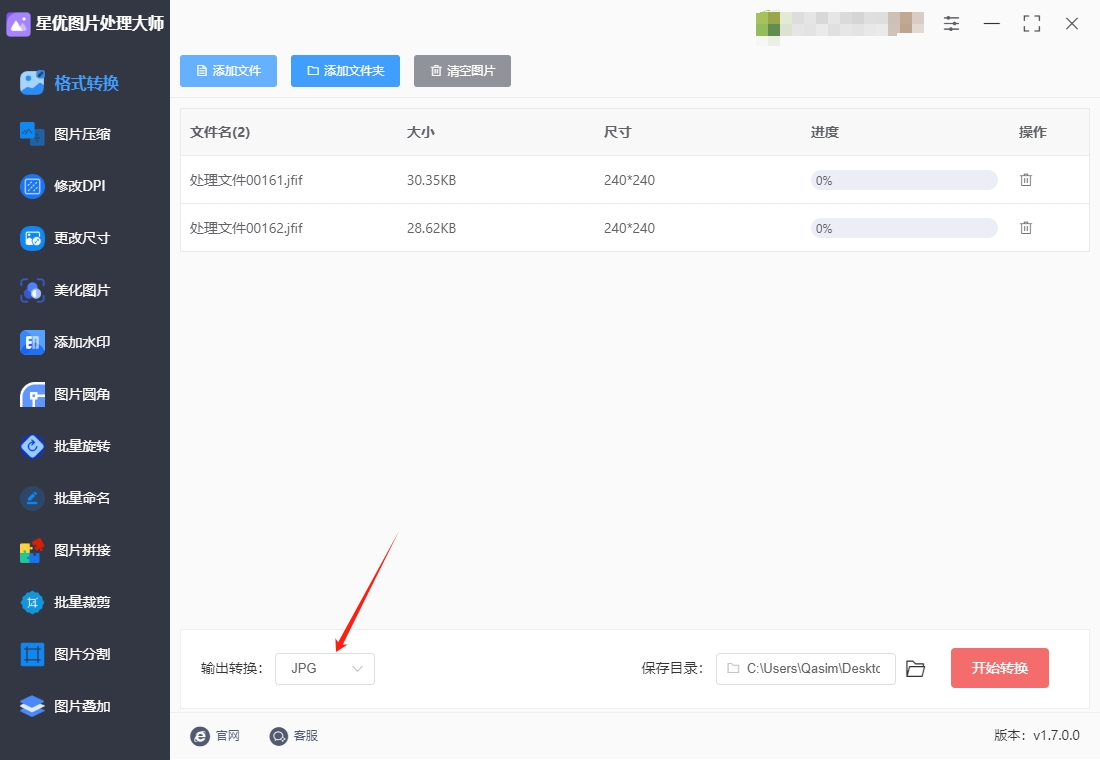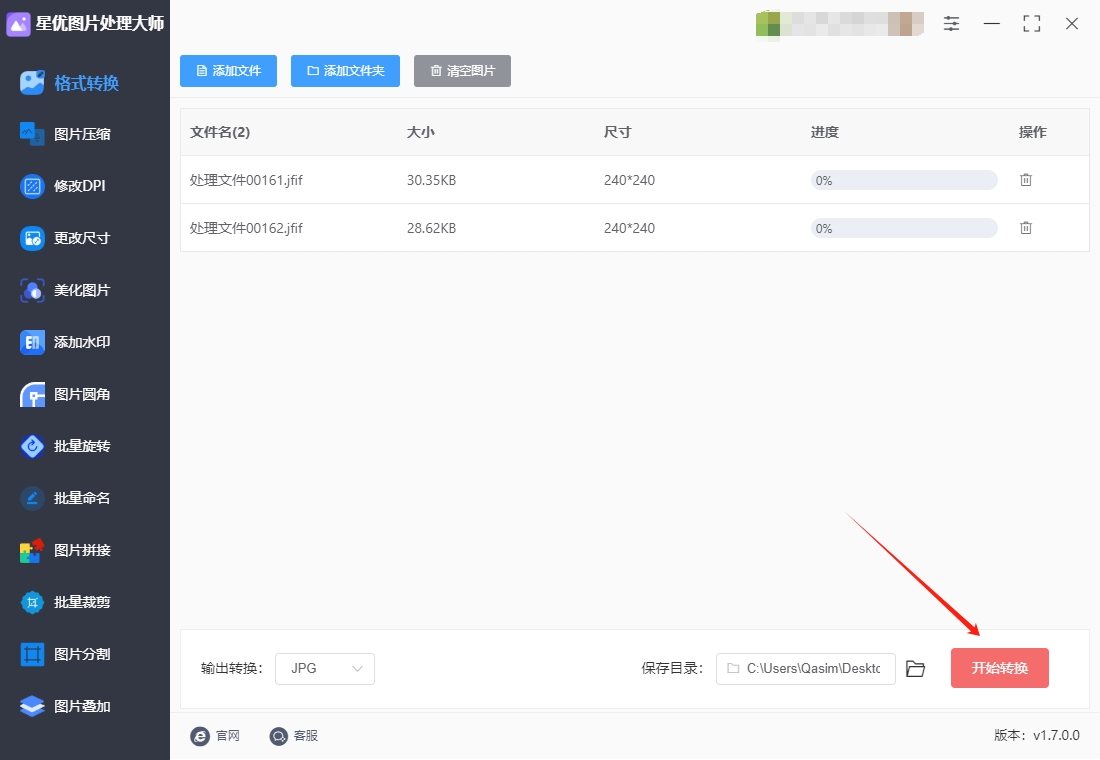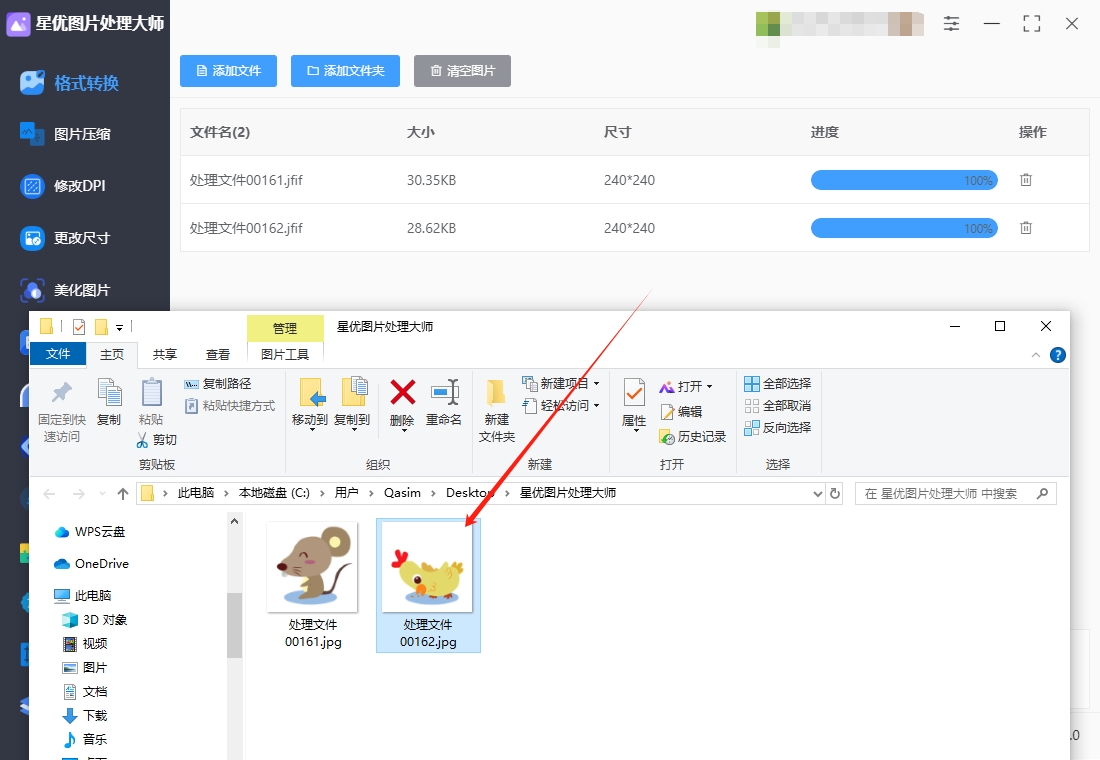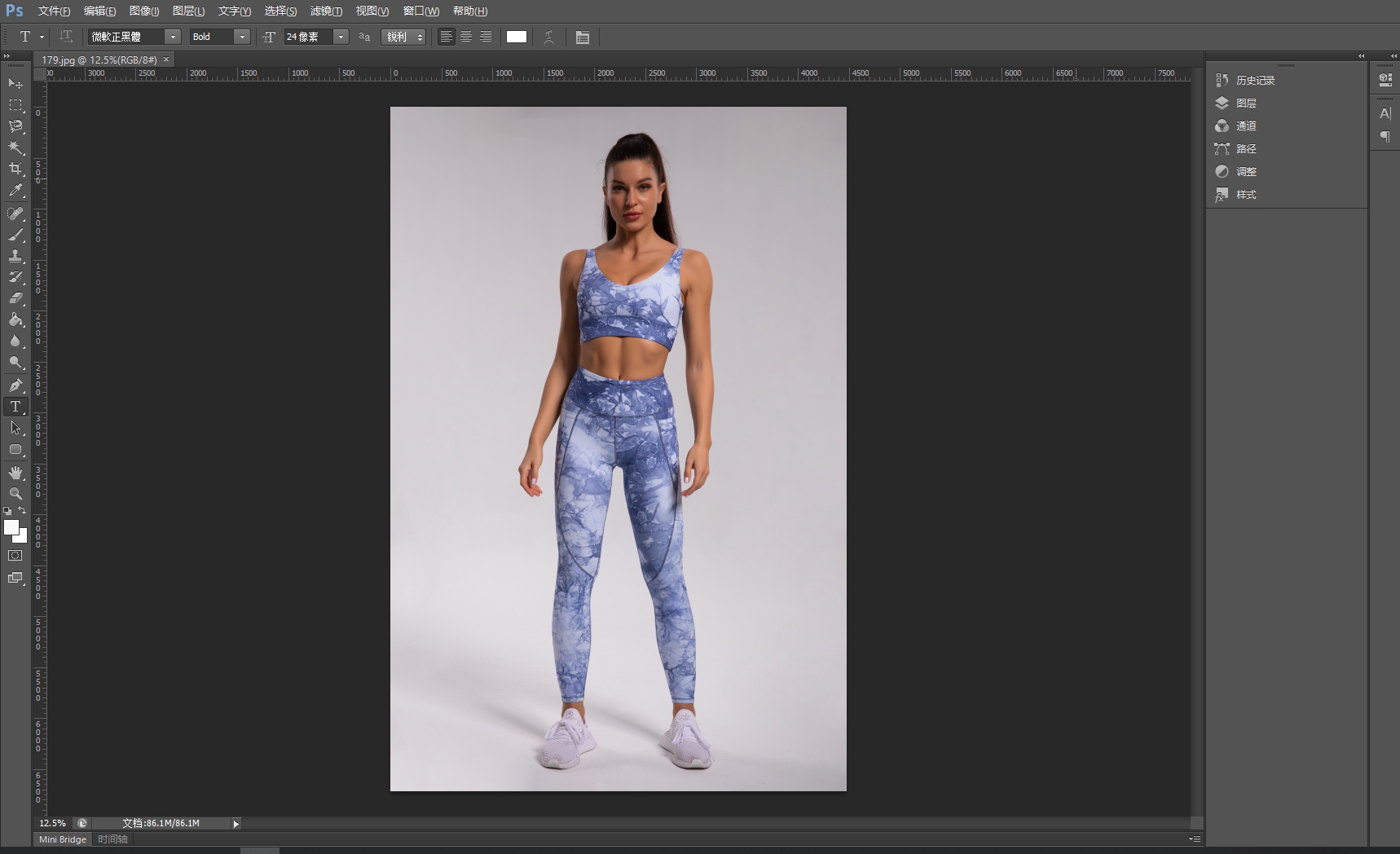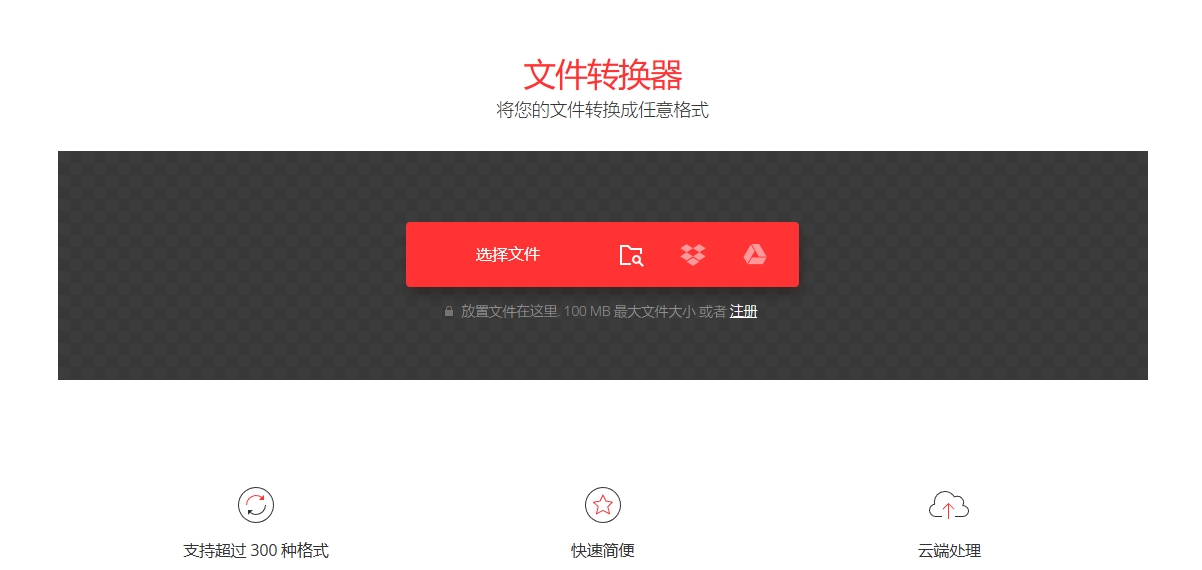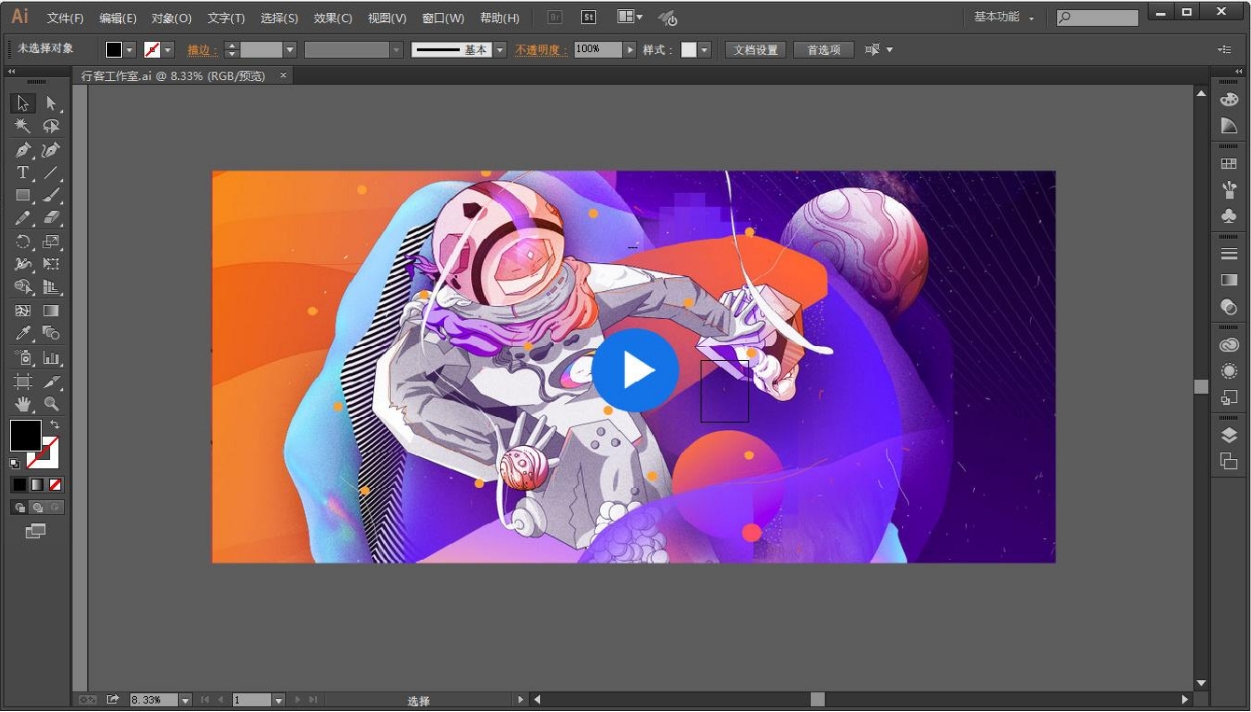jfif图片格式怎么转换jpg?在数字化浪潮席卷的当下,图片格式的选择与转换已成为日常工作与生活里不可忽视的细节。其中,将 FIF 图片格式转换为 JPG 这一操作,看似平常,却蕴含着诸多便利与实用价值。从兼容性角度来看,JPG 格式无疑具有更广泛的适用性。在各种设备与软件平台上,JPG 格式的图片都能轻松被识别和打开。无论是老式的电脑系统,还是最新的智能移动设备;无论是常用的办公软件,还是专业的图像处理工具,JPG 格式都能无缝衔接。而 FIF 格式相对小众,在一些特定环境或软件中可能无法正常显示,这无疑给使用带来了诸多不便。将 FIF 转换为 JPG,就如同为图片打通了“任督二脉”,让它能在各种场景中自由穿梭,随时被调用。
虽然图片格式转换的方法有很多,但是支持jfif格式的却比较少,因为这个格式实在是太冷门了。为了帮助大家能够完成本次转换,小编将用到的方法全部分享给大家,有需要的挑选一个方法就肯定能转换成功。
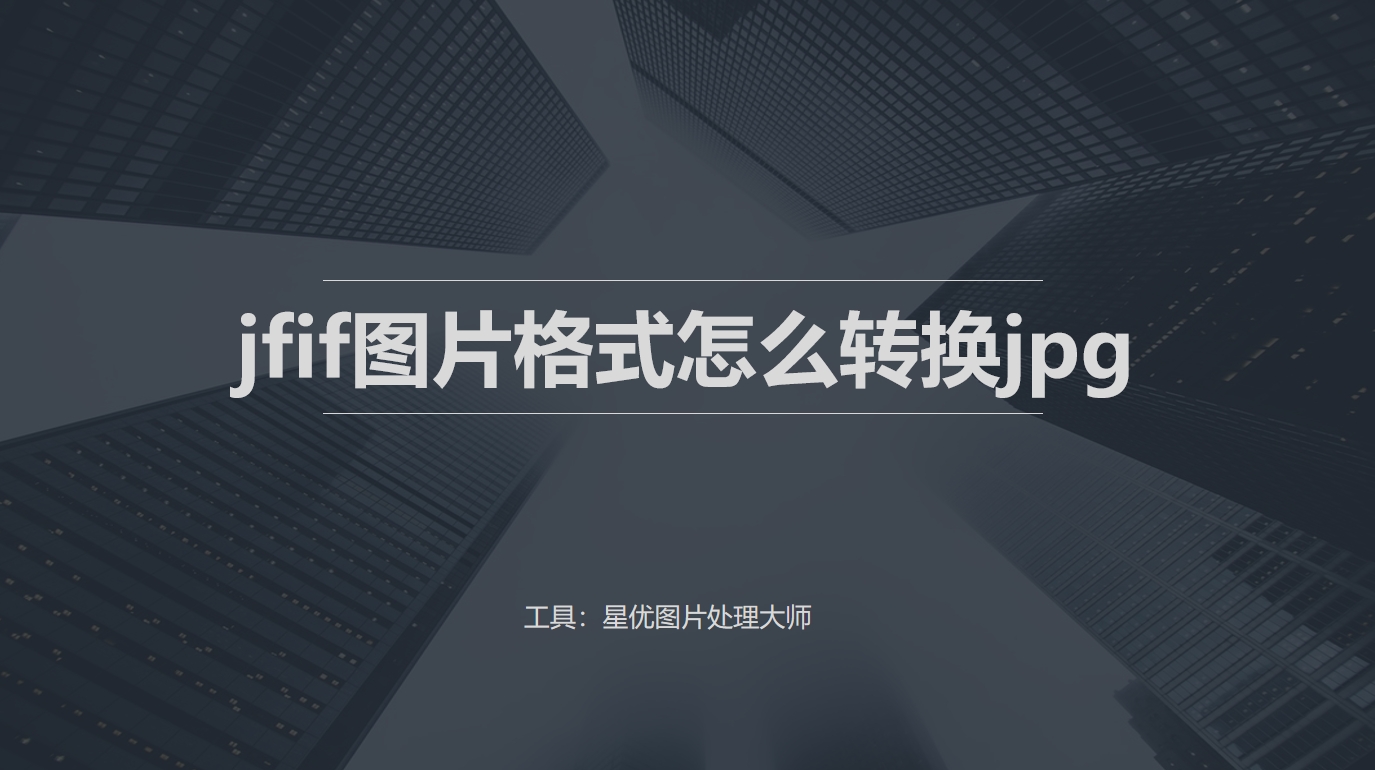
jfif转换jpg方法一:利用“星优图片处理大师”软件
软件下载地址:https://www.xingyousoft.com/softcenter/XYImage
第1步,请将本次使用的“星优图片处理大师”软件安装到电脑上,安装结束后立即打开使用,在左侧列表里点击【格式转换】功能。软件还用另外十个功能,都非常的简单,有需要可以试一试。
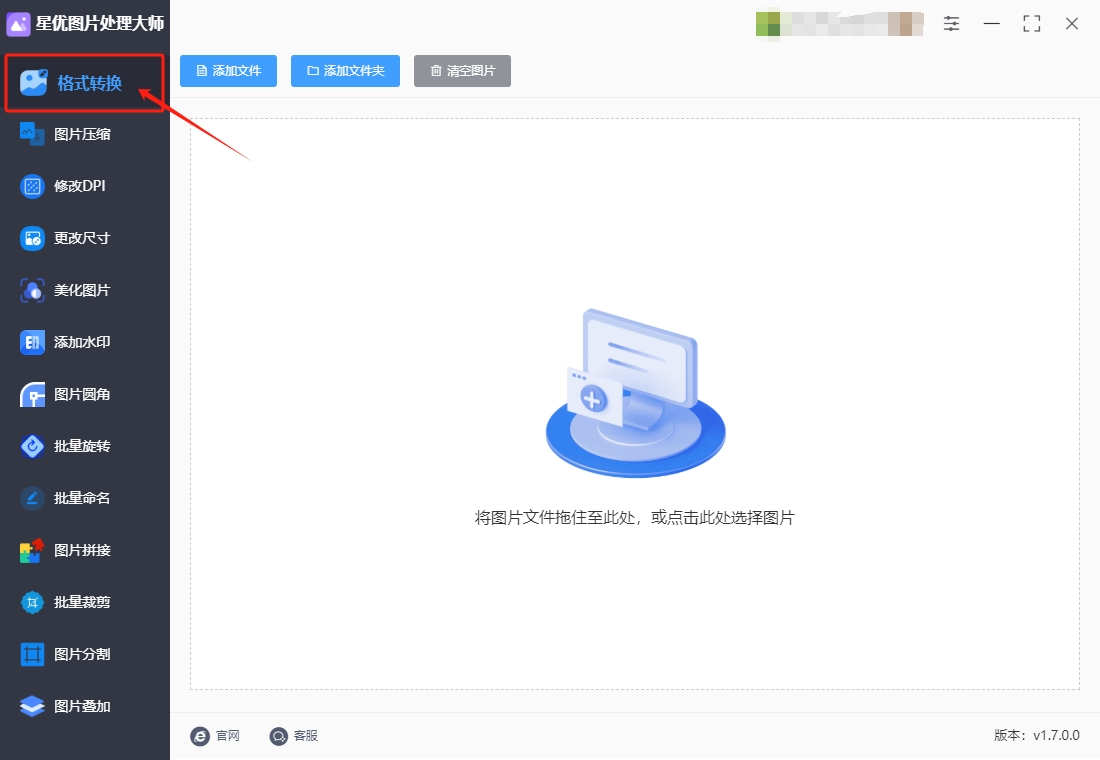
第2步,点击左上角【添加文件】按键后会弹出文件选择窗口,随后就可以将电脑上等待格式转换的jfif图片添加到软件里面了,软件具有批量格式转换功能。
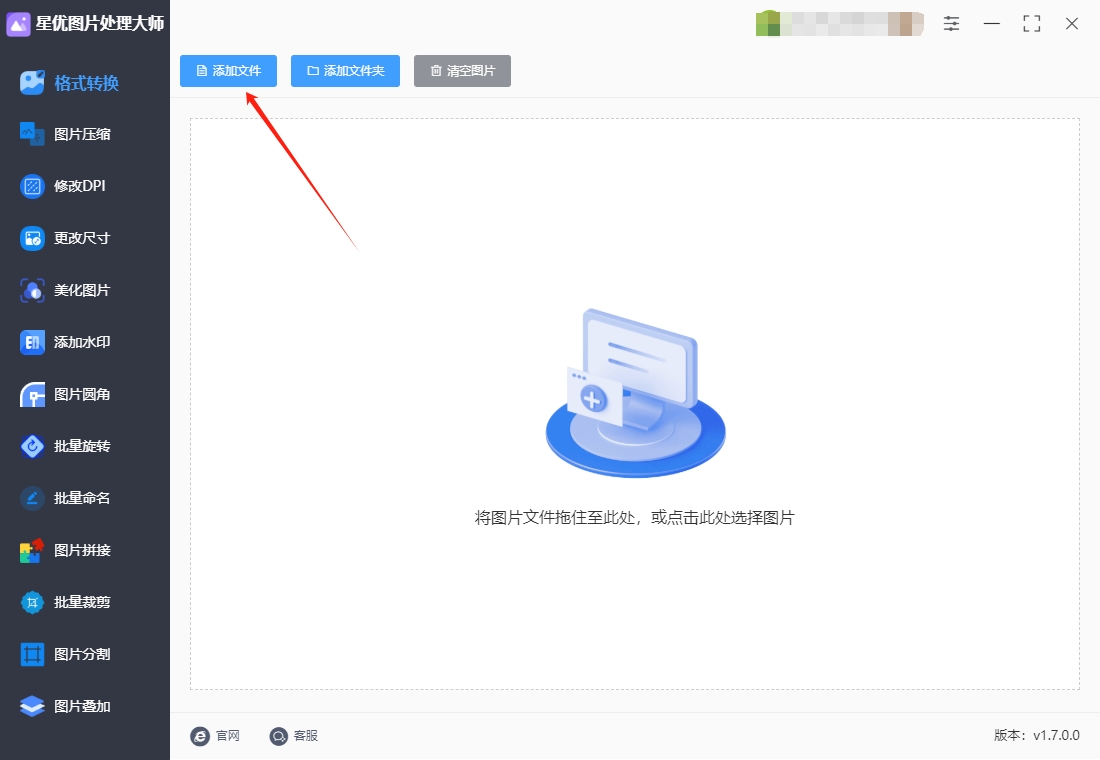
第3步,在左下角设置【输出格式】,本次请设置为“jpg”。当然软件也支持转换成其它格式,如果你有需要就自行设置。
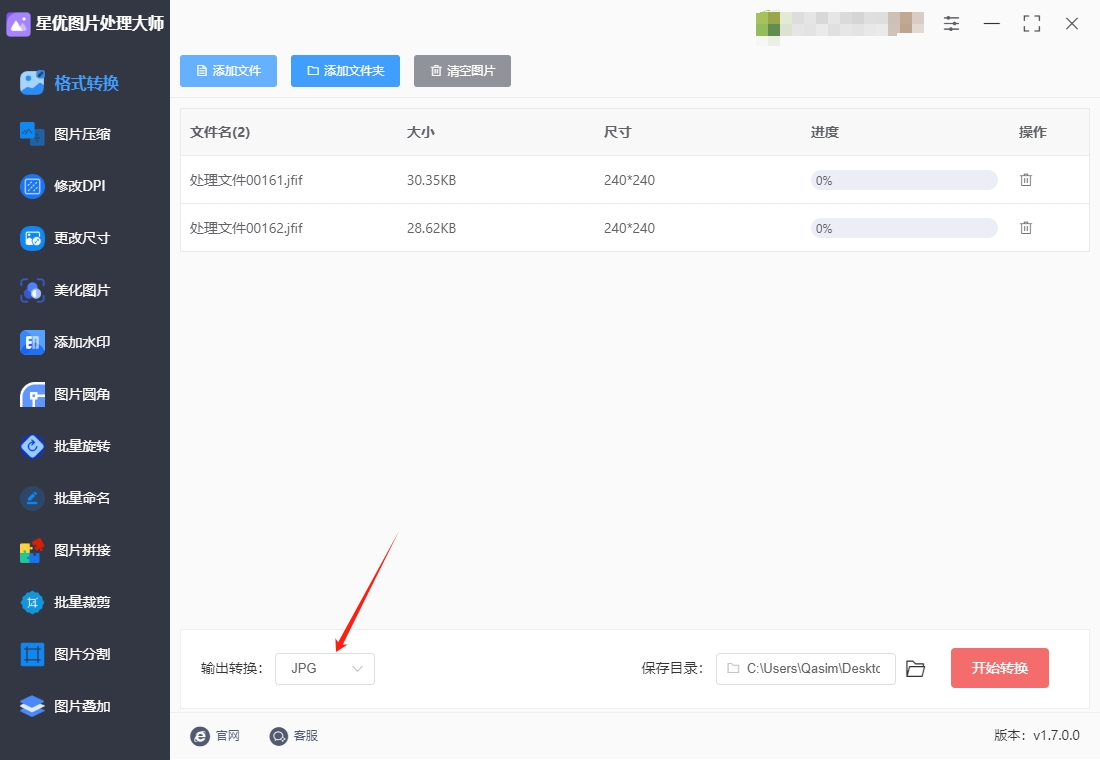
第4步,设置好输出格式后,点击右下角红色按键正式启动图片格式的转换程序,转换速度非常快,我们等待结束即可。
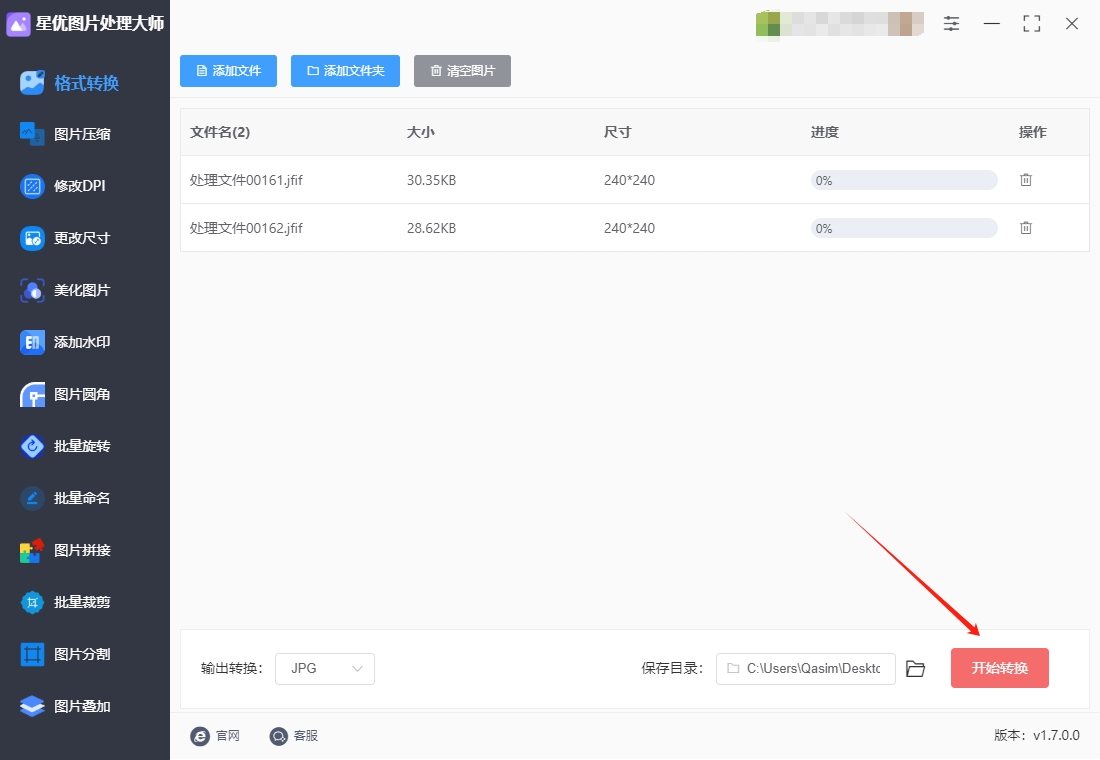
第5步,在转换结束的同时软件会弹出输出文件夹,转换后的图片就保存在这里。从下图可以看到,添加到软件里的几张jfif图片被全部转换jpg格式,证明方法使用正确,方法有效。
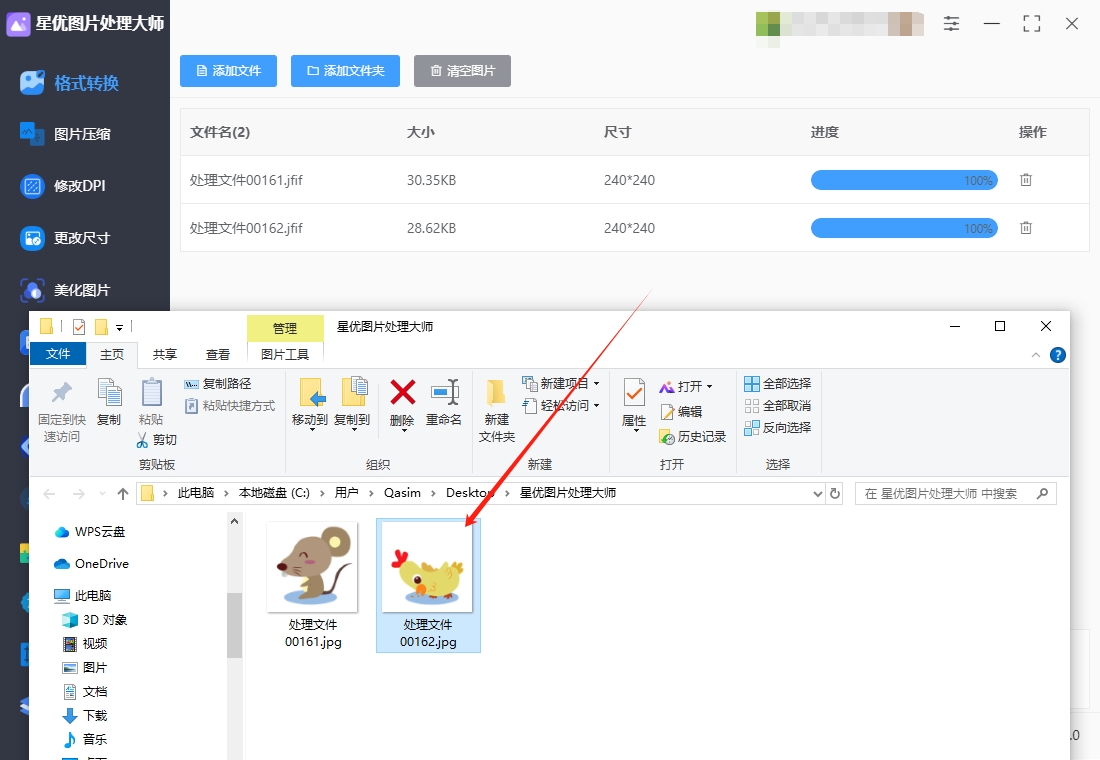
jfif转换jpg方法二:利用“Adobe Photoshop”软件
在Photoshop中将JFIF格式图片转换为JPG格式,实际上是因为JFIF(JPEG文件交换格式)本质是JPEG格式的一种变体,在多数情况下Photoshop中会将其识别并统一处理为JPEG格式。以下是详细的操作步骤:
安装Photoshop软件:确保你的电脑上已经安装了Adobe Photoshop软件,版本建议使用CS6及以上,不同版本操作界面可能略有差异,但核心步骤相似。
准备JFIF格式图片:找到需要转换格式的JFIF格式图片文件,记住其存储位置。
具体操作步骤
方法一:直接打开并另存为
启动Photoshop
双击桌面上的Photoshop快捷方式图标,或者在开始菜单中找到Adobe Photoshop程序并点击启动。等待软件完全加载,进入主界面。
打开JFIF图片
点击菜单栏中的“文件”(File)选项,在弹出的下拉菜单中选择“打开”(Open)。
在弹出的“打开”对话框中,定位到存放JFIF图片的文件夹。你可以通过左侧的文件夹导航栏快速找到目标文件夹,也可以通过在“文件名”输入框中直接输入图片的名称或部分名称来快速筛选。
选中需要转换的JFIF图片文件,然后点击对话框右下角的“打开”按钮。此时,图片将在Photoshop的工作区中打开。
另存为JPG格式
再次点击菜单栏中的“文件”(File)选项,在弹出的下拉菜单中选择“存储为”(Save As)。
在弹出的“存储为”对话框中,选择图片的保存位置。你可以点击左侧的文件夹导航栏选择已有的文件夹,也可以点击“新建文件夹”按钮创建一个新的文件夹来保存转换后的图片。
在“文件名”输入框中,你可以为转换后的图片输入一个新的名称(可选),以便与原图片区分。
在“格式”下拉菜单中,选择“JPEG”(.JPG;.JPEG;*.JPE)格式。这是将图片转换为JPG格式的关键步骤。
设置好保存位置、文件名和格式后,点击对话框右下角的“保存”按钮。
设置JPG选项(可选)
点击“保存”按钮后,会弹出“JPEG选项”对话框。在这个对话框中,你可以对JPG图片的质量进行设置。
“品质”滑块用于调整图片的质量和文件大小。将滑块向右拖动,图片质量会提高,但文件大小也会相应增大;将滑块向左拖动,图片质量会降低,但文件大小会减小。你可以根据实际需求进行调整。
“格式选项”中,“基线(‘标准’)”是最常用的选项,适用于大多数情况;“基线已优化”可以在一定程度上优化图片质量,但可能会稍微增加文件大小;“连续”选项可以将图片分成多个扫描线进行加载,适合在网络上预览大型图片。一般情况下,选择“基线(‘标准’)”即可。
设置好JPG选项后,点击“确定”按钮,完成图片格式的转换和保存。
方法二:使用批处理功能(适用于多张图片)
如果需要批量将多张JFIF图片转换为JPG格式,可以使用Photoshop的批处理功能,具体步骤如下:
创建动作
点击菜单栏中的“窗口”(Window)选项,在弹出的下拉菜单中选择“动作”(Actions),打开“动作”面板。
在“动作”面板中,点击右下角的“创建新动作”按钮(形状类似新建文件夹的图标)。
在弹出的“新建动作”对话框中,为动作命名,例如“JFIF转JPG”,然后点击“记录”按钮。此时,Photoshop将开始记录你接下来的所有操作。
执行转换操作
按照方法一中的步骤2 - 3,打开一张JFIF图片并将其另存为JPG格式。在“JPEG选项”对话框中设置好你需要的参数后,点击“确定”按钮完成保存。
停止记录动作
完成图片转换和保存后,点击“动作”面板中的“停止播放/记录”按钮(形状类似正方形的图标),停止记录动作。
执行批处理
点击菜单栏中的“文件”(File)选项,在弹出的下拉菜单中选择“自动”(Automate),然后在子菜单中选择“批处理”(Batch)。
在弹出的“批处理”对话框中,进行以下设置:
播放:选择你刚刚创建的动作,即“JFIF转JPG”。
源:选择需要转换的图片所在的文件夹。点击“选择”按钮,定位到目标文件夹并点击“确定”。
目标:选择转换后的图片保存位置。你可以选择“文件夹”选项,然后点击“选择”按钮指定保存文件夹;也可以选择“存储并关闭”选项,将转换后的图片保存到与原图片相同的文件夹中(此时建议勾选“覆盖动作中的‘存储为’命令”选项,以确保图片保存到指定位置)。
文件命名:你可以根据需要对转换后的图片进行命名规则设置,例如使用序列号、日期等。如果不需要特殊命名,可以保持默认设置。
设置完成后,点击“确定”按钮,Photoshop将开始自动批量处理图片,将JFIF格式图片转换为JPG格式并保存到指定位置。
通过以上两种方法,你就可以轻松地在Photoshop中将JFIF格式图片转换为JPG格式了。
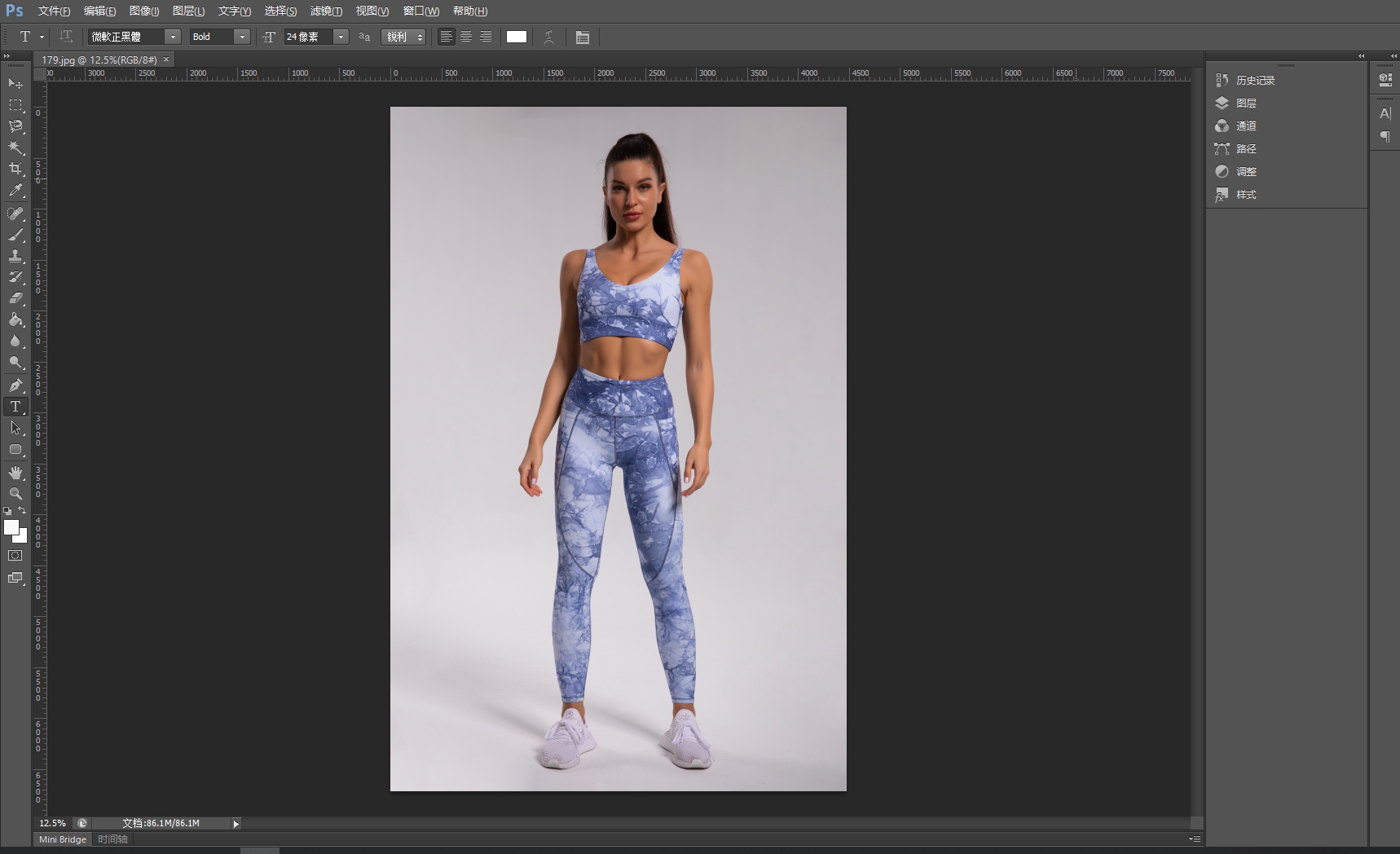
jfif转换jpg方法三:利用“Convert”在线工具
使用Convert将JFIF转换为JPG的详细步骤
Convert是一个在线文件转换工具,无需下载安装软件,只需通过浏览器访问其网站,就能轻松实现多种文件格式的转换,包括将JFIF格式转换为JPG格式。以下是具体操作步骤:
一、访问Convert网站
打开你常用的浏览器(如谷歌浏览器、火狐浏览器等),在地址栏中输入Convert的官方网址,然后按下回车键,进入Convert的中文官网。
二、上传JFIF文件
拖放上传:在Convert网站的主界面,你会看到一个明显的区域提示“将文件拖放到此处,或点击选择文件”。你可以直接从电脑的文件资源管理器中找到需要转换的JFIF文件,用鼠标左键按住该文件,将其拖动到Convert网站的指定区域,松开鼠标左键,文件就会自动上传。
点击上传:如果你觉得拖放操作不太方便,也可以点击“选择文件”按钮。在弹出的文件选择对话框中,定位到存放JFIF文件的文件夹,选中该文件,然后点击“打开”按钮,文件就会开始上传。
三、选择输出格式
文件上传完成后,在“到”的下拉菜单中,找到并选择“JPG”格式。Convert支持多种格式的转换,下拉菜单中会列出常见的图片、文档、音频、视频等格式,你只需仔细查找并选中JPG即可。
四、开始转换
确认输出格式选择为JPG后,点击界面上的“转换”按钮。此时,Convert会开始对上传的JFIF文件进行格式转换。转换时间取决于文件的大小和网络速度,一般来说,较小的文件转换速度较快,可能在几秒钟内就能完成;较大的文件可能需要几十秒甚至更长时间。
五、下载转换后的JPG文件
转换完成提示:当转换完成后,Convert会在界面上显示“转换完成”的提示信息,并提供一个“下载”按钮。
下载文件:点击“下载”按钮,浏览器会自动开始下载转换后的JPG文件。你可以在浏览器的下载管理器中查看下载进度,下载完成后,文件会保存在你浏览器默认的下载文件夹中。你也可以在点击“下载”按钮时,选择“另存为”,自行指定文件的保存位置。
六、可选操作
删除文件:出于隐私和安全考虑,如果你不希望转换后的文件保留在Convert的服务器上,可以在下载完成后,点击界面上的“删除”按钮,将文件从服务器上删除。
继续转换:如果你还有其他JFIF文件需要转换为JPG格式,可以点击“添加更多文件”按钮,重复上述步骤进行转换。
通过以上步骤,你就可以使用Convert轻松地将JFIF格式的图片转换为JPG格式了。Convert操作简单,无需专业知识,适合大多数用户使用。不过,由于是在线转换工具,使用过程中需要确保网络连接稳定。
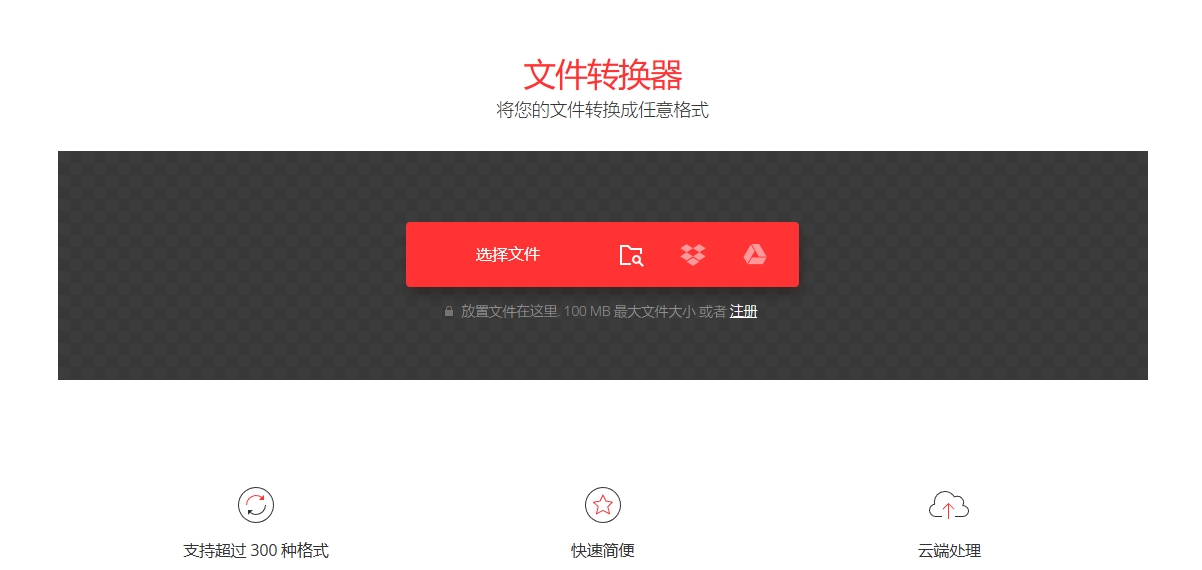
jfif转换jpg方法四:利用“Illustrator”软件
Illustrator是一款强大的矢量图形编辑软件,虽然它主要处理矢量图形,但也能很好地打开和处理位图文件,如JFIF格式,并将其转换为JPG格式。以下是具体操作步骤:
一、准备工作
安装Illustrator软件:确保你的电脑已安装Adobe Illustrator软件,版本建议使用CS6及以上,不同版本操作界面可能略有差异,但核心流程一致。
准备JFIF格式图片:找到需要转换格式的JFIF图片文件,明确其存储位置,方便后续操作。
二、打开JFIF文件
启动Illustrator
双击桌面上的Illustrator快捷方式图标,或在开始菜单中找到Adobe Illustrator程序并点击启动。等待软件完全加载,进入主界面。
新建文档或直接打开
新建文档(若需调整画布等参数):点击菜单栏中的“文件”(File)选项,选择“新建”(New)。在弹出的“新建文档”对话框中,根据需求设置画布大小、颜色模式(通常JPG使用RGB模式)、分辨率等参数,然后点击“创建”(Create)按钮。之后,再次点击“文件”(File)选项,选择“置入”(Place),在弹出的对话框中找到JFIF图片文件,点击“置入”,将图片放置到新建的画布中。
直接打开(简单快速方式):点击菜单栏中的“文件”(File)选项,选择“打开”(Open)。在弹出的“打开”对话框中,定位到存放JFIF图片的文件夹,选中该文件,点击“打开”按钮,Illustrator会直接打开该图片。
三、检查与调整图片(可选)
查看图片信息:打开图片后,你可以在Illustrator的界面中查看图片的基本信息,如尺寸、颜色模式等。如果发现颜色模式不是RGB(JPG常用RGB模式),可进行转换。点击菜单栏中的“文件”(File)选项,选择“文档颜色模式”(Document Color Mode),然后选择“RGB颜色”(RGB Color)。
简单编辑:Illustrator提供了一些基本的图片编辑功能,如裁剪、调整亮度和对比度等。如果需要对图片进行简单编辑,可以使用相应的工具。例如,使用“裁剪图像”工具(在工具栏中找到类似剪刀的图标)对图片进行裁剪;使用“效果”(Effect)菜单下的“调整”(Adjust)选项来调整亮度和对比度。
四、导出为JPG格式
点击导出选项
完成图片处理后,点击菜单栏中的“文件”(File)选项,选择“导出”(Export),然后在弹出的子菜单中选择“导出为”(Export As)。
设置导出参数
在弹出的“导出”对话框中,选择图片的保存位置。你可以通过左侧的文件夹导航栏快速找到目标文件夹,也可以通过在“文件名”输入框中直接输入图片的名称或部分名称来快速筛选和命名。
在“保存类型”(Save as type)下拉菜单中,选择“JPEG(.JPG;.JPEG;*.JPE)”格式。
设置好保存位置和格式后,点击“导出”(Export)按钮。
设置JPG选项
点击“导出”按钮后,会弹出“JPEG选项”对话框。
品质:通过拖动“品质”滑块来调整图片的质量和文件大小。将滑块向右拖动,图片质量会提高,但文件大小也会相应增大;将滑块向左拖动,图片质量会降低,但文件大小会减小。一般情况下,品质设置在8 - 10之间能获得较好的视觉效果和相对较小的文件大小。
颜色模型:确保颜色模型为“RGB”,这是JPG格式常用的颜色模型。
消除锯齿:勾选“消除锯齿”选项可以使图片的边缘更加平滑,减少锯齿状的出现。
嵌入颜色配置文件:根据实际需求选择是否嵌入颜色配置文件。如果图片需要在不同的设备或软件中保持颜色的一致性,可以勾选此选项。
优化:可以选择“优化”选项,Illustrator会对图片进行进一步的优化处理,以减小文件大小。
基线(标准):这是JPG格式的标准显示方式,一般情况下选择此选项即可。
设置好JPG选项后,点击“确定”按钮,完成图片格式的转换和保存。
五、验证转换结果
打开保存的JPG文件:找到你刚刚保存JPG文件的文件夹,双击该文件,使用系统自带的图片查看器或其他图片编辑软件打开它。
检查图片质量:查看图片的显示效果,检查是否有明显的质量损失或格式问题。如果图片质量不符合预期,你可以返回Illustrator,重新调整导出参数,再次进行转换。
通过以上步骤,你就可以使用Illustrator将JFIF格式的图片转换为JPG格式了。Illustrator在转换过程中不仅能保持图片的基本质量,还能让你在转换前对图片进行一定的编辑和处理,满足不同的需求。
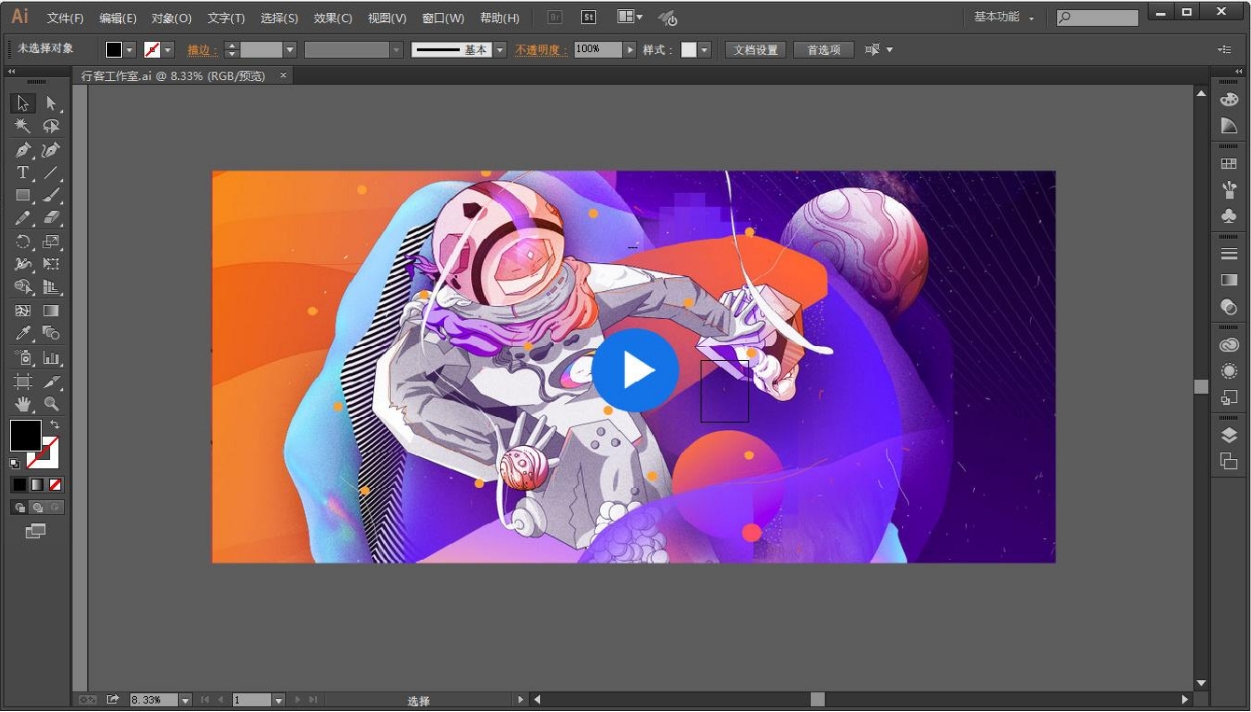
在文件传输与分享方面,JPG 格式的优势更为明显。在网络传输中,文件大小和传输速度是关键因素。JPG 格式经过优化压缩,能在保证一定画质的前提下,显著减小文件体积。这就意味着,当我们需要将图片发送给他人时,JPG 格式的图片能够更快地完成上传和下载,节省时间和流量。同时,大多数邮件系统、社交平台和即时通讯工具都对 JPG 格式有着良好的支持,我们无需担心因格式问题导致图片无法发送或显示异常。从存储管理的角度出发,JPG 格式也更便于我们整理和保存图片。大量的 FIF 格式图片可能会占用较多的存储空间,而转换为 JPG 后,能有效释放存储资源。我们可以更轻松地对图片进行分类、归档和备份,方便日后查找和使用。为了方便使用,将 FIF 图片格式转换为 JPG 是一种明智的选择。它打破了格式的限制,提升了图片的兼容性、传输效率和存储便利性,让我们的数字生活和工作更加高效、顺畅。所以今天小编就“jfif图片格式怎么转换jpg?”问题给大家做了一期详细的转换方法分享,步骤详细且简单,相信任何一个人都能看得懂学得会。